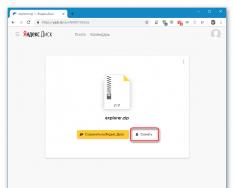Одоогийн ухаалаг гар утаснуудын алдартай болсон гол шалтгаануудын нэг нь тэдний найдвартай, найдвартай байдалд оршдог.
Хэрэв таны iPhone 5 асахгүй, та бүх боломжит аргыг туршиж үзсэн бол яах ёстой вэ?
Харамсалтай нь бидний цаг үеийн хамгийн дэвшилтэт хэрэгсэл нь уналт, эвдрэл, нөлөөллөөс хамгаалах даатгалгүй байдаг.
Доор бид таны төхөөрөмж ажиллахгүй байгаа хамгийн тодорхой шалтгааныг авч үзэх болно.
Хэрэв iPhone 5 зүгээр л бүрэн цэнэггүй болсон үед гацсан бол ямар ч асуудал гарахгүй байцгаая. Эвдрэлийн нарийн төвөгтэй шалтгааныг авч үзье.
Шалтгаан №1. Системийн алдаа
Дадлагаас харахад системийн доголдол нь таны iPhone 5S асахгүй байх хамгийн түгээмэл шалтгаануудын нэг юм. Энэ тохиолдолд засвар хийхэд ухаалаг утас авч явах шаардлагагүй болно.
Та эвдрэлийг өөрөө засах боломжтой.
- Алим шатаж байгаа эсвэл цэнхэр дэлгэц унтарсан эсэхийг шалгахын тулд гаджетаа сайн хар, дараа нь үүнийг хийгээрэй: дэлгэцийн доод хэсэгт байрлах нэг товчлуур болон самбар дээрх түгжээг тайлах (түгжих) товчийг нэгэн зэрэг дарна уу. цаг.
Дараа нь 15 секундын турш тайвшир. Хэрэв iPhone 5S-ийн эвдрэлийн шалтгаан нь системийн эвдрэл юм бол энэ нь асаалттай байх ёстой.
- Хэрэв алим шатахгүй бол цэнхэр дэлгэц ч мөн адил таны ухаалаг гар утасны цэнэг дуусахгүй бол утасны самбар дээрх товчлуурыг удаан дарж iPhone 5S-г дахин асааж үзээрэй.
Гуйя!Хэрэв доромжилсон сонголтууд нь утсаа унтраахад тус болоогүй бөгөөд та туршилтаас дараа нь юу хийхээ асууж байгаа бол төхөөрөмж бүтэн цагийн турш цэнэглэгдэж байх үед ижил үйлдлийг давтаж үзээрэй.
Шалтгаан №2. Нойтон эсвэл хэт халсан
Хэрэв таны iPhone 5S найдвартай биш бол та үүнийг живүүлэх эсвэл жишээлбэл, нойроо бүрмөсөн алдах юм бол батарейгаа солих шаардлагатай болно.
Тиймээс, усанд унасны дараа цэнхэр дэлгэц унтарч, асахгүй бол дараах зүйлийг хий.
- Зайгаа солихын өмнөхөн ухаалаг утсаа салгаад бүгдийг нь сайтар хатаана.

Гуйя!ЭлементIphone 5Байгалийн зам дээр хатсан нь таны буруу. Наранд тусгайлан байрлуулах, үс хатаагч хэрэглэх шаардлагагүй тул та нөхцөл байдлыг улам дордуулж чадна.
- Хатсаны дараа ухаалаг утсаа аваад залгаад үзээрэй. Хэрэв таны гаджет асахгүй бөгөөд та үүнтэй юу болж байгааг мэдэхгүй байгаа бол энэ нь засварын үнэртэй байна гэж бид итгэлтэйгээр хэлж чадна. Мастер болон yaknayshvidshe утсаа авчир.
Хэрэв таны iPhone 5S хэт халсан бол та ухаалаг утсан дээрх температурын үзүүлэлтийг харж болно.
Хэрэв утас эргэлдэж, алим шатахаа больсон бол хамгийн түрүүнд олох ёстой зүйл бол түүнийг хөргөх явдал юм.
Өөрөөр хэлбэл цэнэглэдэггүй, компьютерт холбогддоггүй, хүйтэн газар байна гэсэн үг.

Хэрэв бүх заль мэх хийсний дараа iPhone 5S асахгүй, цэнэглэгдэхгүй бол яах ёстой вэ? Хариулт нь энгийн: үүнийг үндсэн үе шатанд аваач.
Таны эх хавтан амжилтгүй болсон байх магадлалтай тул та үүнийг солих шаардлагатай болно.
Шалтгаан №3. Цэнэглэгч эвдэрсэн
Та iPhone 5S утсаа нүд шиг халамжилдаг, унадаггүй, усанд живдэггүй. Гэсэн хэдий ч гаджет гацсан бөгөөд цэнэглэхээ больсон.
Та мөн хаалганы утсан дээрх алим асахгүй, дэлгэц нь цэнхэр биш харин хар өнгөтэй байгааг тэмдэглэсэн. Ийм цаг үед яах юм бэ?

- Цэнэглэх төхөөрөмжийн гарын авлагыг шалгана уу. Энэ шалтгааны улмаас гаджет ажиллахаа больж, цэнэглэхгүй байх бүрэн боломжтой. Порада: Цэнэглэгчийн баруун талд байгаа зүйлийг дахин холбохын тулд өөр төхөөрөмжийг холбохын тулд тусламж аваарай.
- Өөрийн iPhone 5S дээрх залгуурын мэдээллийг шалгана уу. Хэрэв ийм шалтгаан байгаа бол та бүх зүйлийг үзсэнийхээ дараа юу ч засч чадахгүй. Гаджетыг хамгийн ойрын үйлчилгээний төв рүү аваачна уу.
- Цахилгааны хайрцгийг шалгана уу. Худалдан авагч iPhone 5S ямар нэг шалтгааны улмаас ажиллахаа больсон гэж бодсон ч лангуунд цахилгаан байхгүй, эсвэл залгуур нь цахилгаангүй байна гэж бодож байсан бол энэ нь тэсрэлтээс бусад нь гайхалтай сонсогдоогүй мэт. зүгээр л эвдэрсэн.
Шалтгаан №4. Шинэ програм хангамжийг суулгах шаардлагатай
Хэрэв таны ухаалаг гар утас наалдахгүй, ар талд нь алим нь шатахгүй байгааг анзаарсан бол юу хийхээ мэдэж байгаа бол нөхцөл байдлыг харцгаая.
Ихэнхдээ шалтгаан нь таны ухаалаг гар утсанд шинэ програм хангамж хэрэгтэй болдог.

Дахин анивчих нь таны iPhone 5S-д сайн зүйл болохгүй.
Хэрэв та чадваргүй фацист болж хувирвал тодорхой бус хуваагдсан роботын өв залгамжлалын хэлтэрхийнүүд эргэлт буцалтгүй байж магадгүй юм.
Хэрэв iPhone-г солиход хялбар байсан бол шинэ програм суулгах боломжтой.
Юуны өмнө та эдгээр эрс шийдэмгий алхмуудын аль нэгийг хийхээр шийдсэн бөгөөд таны ухаалаг утас хэт халахгүй, унахгүй, цэнэггүй байгаа эсэхийг шалгаарай (тэр үед цэнэглэж байгаа бол).
Түүнчлэн, Apple таны гар хүрэхийг хүсч буй ухаалаг гар утас болон дэлгэцэнд хэрхэн хариу үйлдэл үзүүлж байгааг шалгаарай.
Хэрэв дэлгэц цэнхэр болж хувирвал програм хангамжийг солихгүйгээр шийдэж болно.
Энэ тохиолдолд алим болон дэлгэцийн аль нь ч асаалттай хариу өгөхгүй бол нэмэлт мэдээлэл авахын тулд үйлчилгээтэй холбоо барина уу.
Шалтгаан №5. Хэсгийн утасны дугаар
Өнөө үед эд ангиудын хар зах зээл хэрхэн хөгжиж байгааг мэдэхийн тулд iPhone 5S-ийн эд ангиудыг нэмж байгаа нь өнөө үед гялалзсан шинж тэмдэг гэдгийг мэдээд гайхах хэрэггүй.
Хэрэв та компаний дэлгүүрээс бараагаа худалдаж авбал ямар ч асуудалгүйгээр худалдан авалтынхаа чанарыг баталгаажуулах боломжтой.

За яахав, та жаахан нэмсэн гэдгээ харуулсан болохоор яагаад ажилладаг вэ:
- Хэрэв танд төлбөрийн баримт байгаа эсвэл байхгүй бол худалдан авалтаа дэлгүүрт буцааж өгөхийг оролдоорой. Худалдагч нар төрийг хянаад мөнгөө буцааж өгөхийг хүсэхгүй байж магадгүй.
- Хэрэв та эдгээр болон бусад шалтгааны улмаас утсаа хүлээн авахыг уриалж байгаа бол үүнийг үйлчилгээнд авчирч, хүчинтэй байгаа нэмэлт бараа нэмсэн хүмүүсийн баримт бичгийг харах боломжтой. Эцсийн эцэст тавилгын ард үлдээрэй.
- Хэрэв та онлайн дэлгүүрээс бараа худалдаж авсан бөгөөд үүнээс өмнө худалдагч бараагаа хүчинтэй гэж мэдэгдээгүй бол худалдан авалтаа буцааж өгөх эрхийг танд өгөх магадлал багатай.
Гуйя!Хэрэв та хэсэг нэмсэн бөгөөд эргүүлэх боломжгүй бол түүнийг засварын үйлчилгээний төвд аваачиж үзээрэй. Гэсэн хэдий ч та нэмэлт тусламж дуудаж болно.
Холбохгүй, iPhone-г цэнэглэхгүй
iPhone 5 асахгүй: Эвдрэлийн шалтгааныг шийдсэн
Дэлгүүрт худалдан авалт хийх үед худалдагч таныг iPhone 5-ыг асуудалгүйгээр асааж, эхлүүлэхийг хүсэх болно. Харамсалтай нь, би ийм үйлчилгээ хийхийг хүсээгүй.
Үнэн бол бусад хүмүүс таны төлөө робот шиг ажилладаг бол хоол тэжээл, iPhone 5-ыг хэрхэн тохируулах нь таны хувьд нууцлаг байх болно. Одоохондоо та шинэ хэрэгсэл худалдаж авахгүй гэж бодъё. Ale хэзээ илүү гарах вэ?
Та эхлээд iPhone 5-ыг гурван аргаар суулгаж, тохируулах боломжтой.
- ICloud хуулбараас шинэчлэх
- iTunes-ийн хуулбараас шинэчилнэ үү
- Налаштувати шинэ iPhone-д дуртай
Энэ нь онолын хувьд үнэн боловч миний бодлоор, хэрэв та эхлээд төхөөрөмжийг худалдаж авбал ижил төстэй олон хэрэгсэлд хадгаламж байхгүй хэвээр байгаа бол iPhone 5-аа засахын тулд давхар даатгалаас зөвхөн гурав дахь сонголтыг алдах болно. , цэвэр хуудаснаас.
Үнэн бол ийм бүдүүлэг эхлэлийн дараа би хуучин Nokia-гийн хаягийн дэвтэрээс шинэ iPhone руу бүх харилцагчдыг гараар хуулах шаардлагатай болсон. Гэхдээ энэ бол огт өөр түүх, бүх жилийн турш ижил байсан.
1 Шинэ iPhone 5 маш халуун байна
iPhone 5-ыг эхлүүлэхдээ буцаж орцгооё. Одоо шинэ цэнэглэгч төхөөрөмжид холбогдож, төхөөрөмжийн батарейг бүрэн цэнэггүй болгохын тулд дахин тохируулна уу. Хэрэв тийм биш бол та зайгаа дор хаяж 100% цэнэглэх хэрэгтэй. Дэлгэц дээр iPhone-г цэнэглэх төхөөрөмжид холбох үед батерейны дүрс гарч ирэх бөгөөд тоонууд нь цэнэгийн түвшинг харуулдаг - энэ нь ямар ч тусгай тайлбар шаарддаггүй ойлгомжтой, ойлгомжтой зураг юм.
I тэнхлэгт бид iPhone-ийн цахилгаан товчийг дарна. Эхний хүсэлт гарч ирнэ: Сайн уу, дараа нь Сайн байна уу (Зураг 1).
Анхаарна уу.Энэ бол алдарт "Ээждээ сайн байна уу" хүүхэлдэйн киноны бяцхан охинд заан хэлж, дамжуулаагүй мэндчилгээтэй ижил биш юм.
- "Сайн уу гэж хэлэхэд би танд сайхан сэтгэлийг илэрхийлдэг" гэж Боа тайлбарлав.
- Одоо Мартышка "сайн уу" гэж хэлээд сайхан сэтгэлтэй байна.
- Өө, дахиад хоёр "сайн уу" гэж хэлвэл яасан юм..."
IPhone нь бүрэн хэвийн байгаа бөгөөд энэ нь төхөөрөмж анхны тохируулгад бэлдэж эхэлж байна гэсэн үг юм.

Жижиг 1. Початковын орон iPhone-г анх асаасны дараа Орос биш
"Сайн уу" гэсэн мэндчилгээ одоо дахин гарч ирэх боловч одоо ухаалаг орос хэлээр (Зураг 2).

Жижиг 2. iPhone-г анх удаа асаасны дараа Початковын туршлага аль хэдийн орос болсон
Дахин нэг удаа бид дэлгэцийн доод талд байгаа ойлгомжтой "Тохируулга" гэсэн тэмдэг дээр гишгэв (Зураг 2).
Бидний iPhone-д өдөр тутмын SIM карт байгаа нь харагдаж байна (Зураг 3). Энд "OK" гарч ирэх боловч бидэнд оролтыг сонгох ямар ч сонголт байхгүй - цорын ганц сонголт байна: "OK" дээр дарна уу (Зураг 3).

Жижиг 3. Гар утасны оператортой холбогдохын тулд iPhone-д SIM карт оруулах шаардлагатай байгаа талаар урьдчилан
IPhone-ийн анхны тохиргооны программын дагуу SIM карт шаардлагатай бөгөөд ингэснээр iPhone-г үүрэн холбооны операторын сүлжээнд шууд холбож болно.
Би үндсэн тохиргоог олж авалгүйгээр шууд ажиллахыг хүсээгүй бололтой. Тиймээс, та санаа зоволтгүй, тохиргоо хийхдээ санамсаргүйгээр интернетээс татаж аваад, цуцлаад операторт зохих төлбөр төлөх боломжтой. Одоо та зөөврийн компьютерээ тарааж, хязгааргүй мобайл интернетэд өөрийн гэсэн холболттой ажлын байрууд бий - хүссэн хэмжээгээрээ хязгааргүй!
2 Хэл, улс орныг ойлгоцгооё
Та iPhone-оо мобайл оператортойгоо холбосны дараа манай төхөөрөмжтэй холбогдохоо сонгоно уу. Би орос хэлийг номлодог, учир нь та iPhone дээр ажиллаж байхдаа якусын хэл, жишээ нь Хятад хэлийг сурахыг хүсэхгүй байх нь зайлшгүй юм! "Орос" гэсэн бичээс дээр дар (Зураг 4)

Жижиг 4. iPhone-оосоо кино сонго
Цаашилбал, төхөөрөмжийг тохируулахдаа бид байгаа улс орон, бүс нутгаа сонгохыг зааварчилдаг. Хэдийгээр бид iPhone дээр ашиглах боломжтой хэлийг аль хэдийн зааж өгсөн байсан ч гэсэн. Гэхдээ бүх зүйл тийм ч энгийн бөгөөд ойлгомжтой биш юм. Жишээлбэл, та ОХУ-ын хилийн цаана үлдэх боломжтой, гэхдээ тэр үед iPhone-оо ашиглан орос хэлийг хүндэтгэх болно. Тиймээс хэлийг сонгох, ирмэг ба бүс нутгийг сонгох нь төхөөрөмжийг тохируулах үйл ажиллагааны нэг хэсэг юм (Зураг 5).

Жижиг 5. Бидний байрлах бүс нутаг, бүс нутгийг сонгоно уу
Зураг дээр. 5 Сонголтын цэсэнд Орос алга болсон нь тодорхой байна. Мэдээжийн хэрэг, үгүй, учир нь Оросыг "R" үсгээр бичсэн бөгөөд бид Зураг дээр бичсэн болно. 5 Орос цагаан толгойн эхний үсгийн төгсгөл болох "А" үсэг. Дараа нь бид "P" үсгээр эхэлсэн улсууд руу очих хүртэл улс, бүс нутгийг сонгох цэсийг доошлуул. Тэнд бид Оросыг хүндэтгэж, эх орныхоо нэрийг уландаа гишгэх болно.

Жижиг 6. Vibir Russia нь iPhone-ийн анхны тохируулга хийх улс орон, бүс нутаг юм
Ярихаасаа өмнө iPhone-оос хятад хэл ашиглаж байгаа юм шиг хэлээ хэрхэн сонгох нь чухал. Хэдийгээр энэ хэлэнд цагаан толгой байхгүй ч тэнд ирмэгийг хэрхэн яаж, ямар дарааллаар байрлуулах нь тодорхойгүй байна.
Энэ асуудал миний мэдэхээр 2008 онд Хятадад болсон зуны рок олимпийн наадмыг зохион байгуулагчдад тулгарсан. Олимпийн наадам нээгдсэн өдөр ч олимпийн наадам болж буй улс орнуудын цагаан толгойн үсгийн дарааллаар улсууд ар араасаа өнгөрч болно. Энэ бол бас огт өөр түүх юм. Бид iPhone 5-ыг тааруулахаар бэлдэж байна.
Эхний тэнхлэг нь SIM картны бэлэн байдлын талаархи урьдчилсан дэлгэц дээр дахин гарч ирнэ (Зураг 7). Мөн Wi-Fi байхгүй тул төхөөрөмж интернетэд холбогдоогүй тул цаашид холбогдох боломжгүй байна. Үүнийг юу гэж нэрлэдэг вэ, бид ирлээ.

Жижиг 7. Wi-Fi холболт байхгүй тул SIM карт байгаа эсэхийг дахин анхаарна уу
3 Wi-Fi-аар iPhone-г интернетэд холбох
Ямар ч үед бид iPhone-г ул мөр үлдээлгүй хаядаг. Мөн бид Wi-Fi сүлжээнд оролцож эхэлж байна - бид зөөврийн компьютер ашиглан Wi-Fi түгээлтийг эхлүүлэхийг оролдож байна. Гэхдээ энд тодорхойгүй асуудал байна. Миний зөөврийн компьютерын интернетэд нэвтрэх цэг нь маш төвөгтэй нууц үгтэй. Хандалтын цэгийг зөвшөөрөлгүй холболтоос хамгаалахын тулд зөөврийн компьютерын драйвераар хангагдсан болно. Би энэ нууц үгийг өөрчилж эхлээгүй.
Үгүй бол энэ нууц үгийг гараар оруулах нь ердөө боломжгүй юм. Хэн ч өршөөлгүйгээр мөнгө олж чадахгүй. Нууц үгийг хуулж аваад, жишээ нь файлын дундуур гар утасны хэрэгсэл рүү шилжүүлж болно. Манай шинэ iPhone-д өгөгдөл дамжуулахад хэцүү хэвээр байна, учир нь энэ нь хараахан гараагүй байна.
Юун ичимхий юм бэ? Өөр гаджет, нэмэлт ухаалаг гар утсанд нэвтрэх цэг үүсгэх санаа нь тусалж чадна. Аз болоход ухаалаг утас нь бусад төхөөрөмжүүдийн интернетэд нэвтрэх цэг болж чаддаг. Эндээс бид iPhone-ийн виртуал гарыг ашиглан энгийн бөгөөд нэвтрэхэд хялбар интернетэд нэвтрэх нууц үгийг нэг цагийн дотор хялбархан үүсгэж болно.
Мэдээжийн хэрэг, одоо бид үүрэн холбооны оператортой холбогдсон ухаалаг гар утасны хөдөлгөөнт урсгалыг дэмий үрж байгаатай тэмцэх ёстой. Та SIM картыг iPhone-доо шууд оруулах боломжтой. Гэсэн хэдий ч, энэ тохиолдолд бид гар утасны операторын SIM картаар биш, харин Wi-Fi сүлжээгээр дамжуулан төхөөрөмжтэй ажиллахыг хичээх болно. Үүнийг хэрхэн яаж тавих вэ гэдгийг дадлага хийцгээе.
Хэдхэн товшилтын дараа iPhone дэлгэц амилах болно. Эхний санал бол газарзүйн байршлын үйлчилгээг эхлүүлэх явдал юм (Зураг 11).

Жижиг 11. Та газарзүйн байршлын үйлчилгээг эхлүүлэх хэрэгтэй болж байна
Эхний тохиргооны үед үйлчилгээг эхлүүлэх шаардлагагүй, гэхдээ iPhone-г тохируулж, ажил дууссаны дараа дараа нь ажиллаж эхлэхэд оройтоогүй байна. Тиймээс бид дэлгэцийн хамгийн доод хэсэгт байрлах "гео байршлын үйлчилгээг асаах" гэсэн үг дээр дарснаар энэ үйлчилгээг эхлүүлж байгааг харж болно (Зураг 11).
5 iPhone-д нэвтрэх нууц үг үүсгэх
Төхөөрөмжийн анхны тохиргооны дараагийн шатанд та iPhone-д нэвтрэх нууц үгээ олох хэрэгтэй болно. Нууц үг үүсгэсний дараа таны нууц үггүйгээр төхөөрөмжид "хүрэх" боломжгүй болно. Тиймээс, нууц үг үүсгэхээсээ өмнө та үүнийг хатуу тохируулах хэрэгтэй. Нууц үг оруулах дэлгэцэн дээр танаас доор нь тоо болон латин үсэг бүхий нэмэлт утасны товчлуур ашиглан энэ нууц үгийг оруулахыг хүсэх болно (Зураг 12).

Жижиг 12. iPhone-д нэвтрэх нууц үгээ оруулна уу
Зөвхөн тоо ашиглан нууц үг үүсгэх нь илүү хялбар бөгөөд санамсаргүй үсгийн хэсгүүд нь оруулахад хялбар болгоно. Хэрэв та утасны товчлуур дээр бичсэн бол нууц үг болон латин үсгийг оруулах боломжтой. Би давтан хэлье, би 6-аас дээш оронтой нууц үг үүсгэсэн. Нэмж дурдахад та ПИН кодоо 4 оронтой тоо гэх мэт богино нууц үг үүсгэж болно.
Дараа нь оруулсан нууц үг зөв эсэхийг баталгаажуулахын тулд нууц үгээ дахин оруулах шаардлагатай болно (Зураг 13).

Жижиг 13. iPhone утасны нууц үгээ дахин оруулна уу
Оруулсан нууц үгээ одоо санах эсвэл бичих шаардлагатай! iPhone-оо бүтэн цагийн турш ашиглахаа мартуузай.
6 Шинэ iPhone-д зориулсан програмыг тохируулах
Одоо iPhone утасныхаа програм хангамж, мэдээллийн аюулгүй байдлыг тохируулах цаг болжээ. Тэдгээрийг тогтоож, наалтыг янз бүрийн аргаар тохируулна уу (Зураг 14).

Жижиг 14. iPhone-д зориулсан программуудыг өөрчлөх сонголтуудыг сонго
Бидний харж байгаагаар бид "Шинэ iPhone шиг тохируулах" сонголтыг сонгосон, учир нь энэ бол бидний анхны төхөөрөмж бөгөөд iCloud эсвэл iTunes дээр хуучин хуулбар байхгүй. Мөн энэ нь миний тусгай төхөөрөмж биш л бол ямар ч програм, холбоо барих шаардлагагүй тул биднийг Wi-Fi-аар тогтмол хангадаг Android-аас тэдгээрийг шилжүүлэх шаардлагагүй.
Дараа нь "Шинэ iPhone шиг тохируулах" сонголтыг сонгоод, энэ текст дээр товшоод шаардлагатай бүх тохиргоог сонгохыг шалгана уу. Гэхдээ энэ бол бидний “тарчлах” төгсгөл биш юм. iPhone-оо үргэлжлүүлэн тохируулж, ажилдаа бэлдээрэй.
7 Windows дээр та Apple-ийн үйлчилгээнд хандахын тулд үүлэн данс үүсгэж болно
Тэнхлэг нь гайхалтай юм! Жижиглэнгийн худалдаачид користувачаа илүү гүн гүнзгий хүндэлж байгаагаа мэдэрдэг. Хувийн компьютерууд гарч ирэх үед Windows-ийг тохируулахдаа тэд Оросын ард түмний хоол тэжээлийг бүрэн ойлгож, ойлгохыг хүсч, эцэст нь рэпийг тохируулах нь якусын 866 хуудасны талаархи хоол тэжээлийн тухай байв. Одод, энэ юу вэ? Би чамайг тайлбарлахыг хүсч байна, гэхдээ хэрэв та ямар ч шалтгаангүйгээр үүнд орохыг хүсч байвал үүнийг засах хэрэгтэй. Мөн зарим үндэслэлтэй тайлбарууд.
Дараа нь Windows-тэй ажиллахдаа орос цагаан толгойн үсгийг ашиглах нь цагийн гарз болох нь нэг цагийн дотор тодорхой болно. Компьютер дээрээ орос үсэг авахыг хүсч байна, тиймээс өмхий хэрэггүй гэж хэлээд яагаад ингэж ууж болохгүй гэж? Шугам дээр баталгаажуулах шаардлагатай байгаа нь мэдээжийн хэрэг "Тийм, тийм, дахин!"
Дэлхий дээрх бүх хүмүүс Apple-ийн үйлчилгээ эсвэл Apple ID-д хандах үүлэн данс гэж юу болохыг мэддэг байх гэж найдаж байна. I манай гаджетын анхны тохируулгын дараагийн алхамд энэ үүл бичлэгийг үзүүлж, тохируулна уу (Зураг 15).

Жижиг 15. Apple-ийн үйлчилгээ болон Apple-ийн үйлчилгээнд нэвтрэхийн тулд үүлэн данс үүсгэх санал
Хамгийн сайн зүйл бол бидний iPhone хүсэлтийн дагуу бүх тохиргоог дараа нь хийж болно. Гаджетыг суулгасны дараа дансны бүртгэл болон бусад зүйлийг оруулах шаардлагагүй болно.
Бид төхөөрөмжийг эхлүүлэх хэрэгтэй бөгөөд засах зүйл ихтэй байхаас залхах хэрэггүй. Тиймээс, энэ нь "давуутай" санал юм шиг санагдаж байгаа бөгөөд бид "Тохируулгад дараа нь тохируулна уу" гэсэн бичээсийг дагаж мөрддөг (Зураг 15 - энд бид алдсан тохируулгыг хэрхэн сэргээх талаар тайлбарлах ёстой)
Apple ID-г тохируулах чадвараас үл хамааран бидний гаджет iPhone-ийн ер бусын шийдэлд "сайн сонсогдож байна". Мөн бид энэ сонголтыг дүрслэх талаар дахин заах болно (Зураг 16).

Жижиг 16. "Apple" үйлчилгээнд нэвтрэхийн тулд үүлэн данс үүсгэх талаар олон удаа санал болгов
Энд бид "үгүй!" Гэж баттай баталж, эцэст нь "Бүү тулалд" гэсэн бичээсийн ард гишгэв (Зураг 16).
8 Оюун санаа, байр суурийг магтах
Өршөөл гуйсан капитализмын улс орнуудад хоригийн цаана хууль эрх зүйн дүрэм, солилцоотой холбоотой бүр ч илүү уучлалт гуйсан үйлдлүүд байдаг. Эдгээр орны оршин суугчид юу ч хийж болох, юуг хийж болохгүй талаар дэлгэрэнгүй, нарийвчилсан бичвэр бүхий олон арван хуудсыг уншихаас залхуурдаггүй.
- бичил үстэй ортой: дотор нь муур хатааж болно;
- угаалгын машинтай: нохойг яаж угаах вэ?
- гэх мэт.
Юу нь боломжтой, юу нь боломжгүйг яг таг мэдэх нь яагаад чухал болохыг би гайхаж байна. Үйлдвэрлэгч юуг баталгаажуулж, юуг нь өгөхгүйг мэдэж аваарай. Би одоохондоо манай улсад ирээгүй гэж найдаж байна. За, бид тэдгээрийн алийг нь ч уншиж чадахгүй! Магадгүй, уншиж байгаа хүн түүнд хүн бүрийн тухай хэлдэггүй байх. Гэтэл манай иргэдийн ихэнх нь хуулийн нарийн ширийн зүйлд санаа зовдоггүй.
Комментуватиму чи davatim tsyomu vyznachen биш. Энэ бүгд энд байна. Ale манай iPhone орос биш нь ойлгомжтой. Тиймээс, кобоос өмнө, түүнтэй ажилла, бид таны оюун ухаан, тэр байр суурь, үүнийг уншиж сургах хэрэгтэй. Гай зовлон тохиолдсон тохиолдолд бид төхөөрөмжийг тохируулах ажлыг үргэлжлүүлдэггүй. Тийм учраас бид ийм сонголт хийж чадахгүй. Тэд оюун ухаан, байр суурийг уншсан эсвэл уншаагүй нь хамаагүй.

Жижиг 17. Оюун санаа, байр суурийг магтах
Сири дэх 9 Видмова
Хэрэв тэнхлэг аз жаргалтай байвал та нөхцөл байдлыг оюун ухаанаараа хүлээн зөвшөөрсөн юм шиг санагдаж байна - та ажиллаж эхлэх боломжтой. Харамсалтай нь тийм биш байсан. Одоо бид Siri-г унтраахыг хүсэх болно.
Siri бол iPhone 4S загварт анх гарч ирсэн нэмэлт дуу хоолойгоор утсаа ашиглах боломжийг олгодог интерактив систем юм. Энэ нь манай тав дахь загвар дээр байгаа гэсэн үг юм. Дахин хэлэхэд, хэрэв манай iPhone хүсэлт гаргавал Siri дараа идэвхжүүлэх боломжтой болно. Тиймээс, "Siri-г дараа асаана уу" (Зураг 18) бичвэр дээр дарж энэ хүсэлтийг баттай баталгаажуулцгаая.

Жижиг 18. Siri хэрхэн асаалттай байгааг харуул
Энэ бол хоол тэжээлийн асуудал бөгөөд бидний гаджетын анхны тохируулгатай хамт хэрэгжинэ гэж найдаж байна, учир нь энэ бүх тохируулгыг дараа нь хийж болно. Хариулт нь энгийн юм шиг санагдаж байна - энэ нь роботдоо программ хангамжийг хөгжүүлж буй iPhone үйлдвэрлэгч болон түүний түншүүдийн маркетингийн алхамуудын тухай юм. Үүнээс илүүгүй.
Чичиргээ нь бид төхөөрөмжийн чадавхийн талаар муу мэддэг, магадгүй хэний чичиргээ нь зөв болохыг үнэлдэг. Але Выробник бидэнд бүх зүйлийг шууд эзэмших нь тийм ч амар биш гэдгийг ойлгохгүй, ойлгохыг ч хүсэхгүй байна. Бүх зүйлийг дарааллаар нь хийх хэрэгтэй. iPhone 5-ыг эхлүүлээд дараа нь бүх боломжоо ашигла.
Тим, үйлдвэрлэгч өөр өөрөөр боддог тул бид өөрсдөө дараа нь эхлүүлэх, суулгахад саад болох янз бүрийн сонголтуудтай дахин тулгарч байна.
10 Оношлогооны тасаг
Хөдөлгөөнт хэрэгслийн техник хангамж, програм хангамжийг байнга сайжруулж байдаг. Вираторууд заримдаа эрсдэлээ дааж, энэ төхөөрөмжид шинэ элементүүд болон шинэ програмуудыг суулгадаг. Мөрдөн байцаалтын өмнөх лабораториудад тайвширсан өмхий үнэр дахиж эсэргүүцлээ илэрхийлэхгүй.
Энэ нь өрсөлдөөнөөс үүдэлтэй. Хэрэв та хэт удаан туршаад бүтээгдэхүүнээ зах зээлд гаргахгүй бол гацаж, зах зээлийг "өөр хэн нэгний" бүтээгдэхүүн эзэлнэ. i тэнхлэгийг арилгах ёстой.
Хэрэв энэ нь эрсдэлтэй бол ажлын хэсэгт гэмтэл гарч болзошгүй. Эдгээр алдааг засахын тулд iPhone жижиглэнгийн худалдаачид мөн тусгай программуудыг "засадаг". Эдгээр програмууд нь "алдааг барьдаг" боловч тэдгээрийн дэлгэрэнгүй мэдээллийг системчлэх боломжтой бөгөөд та тэдгээрийн талаархи мэдээллийг компанийн үйлдвэрлэгчээс авах боломжтой.
Одоогийн дистрибьюторууд нь тоног төхөөрөмж, хамгаалалтын программ хангамжийг тогтвортой сайжруулах боломжийг олгодог ч гарсан бүх доголдлын талаарх мэдээллийг хүлээн авдаг. Тиймээс бид iPhone-д гарсан аливаа эвдрэлийн талаарх мэдээллийг үйлдвэрлэгч рүү автоматаар илгээх эсвэл энэ сонголтыг ашиглах хэрэгтэй.
Энд та мэдээллийг хэт ачаалж, хэтрүүлэхгүй байгаад баяртай байх болно. Гар утасны сүлжээнд iPhone-д найдаж байгаа хүмүүсийг бүү хэтрүүлээрэй, хязгаарыг нь ашиглаж, өндөр үнэтэй интернет траффик хэрэглэдэг. Үүнийг Wi-Fi, тасалдалгүй урсгалыг ашигладаг гаджетыг ихэвчлэн ашигладаг хүмүүс хийж болно.
Мобайл оношилгооны мэдэгдэл нь ихээхэн үүрэг хариуцлага хүлээхгүй гэж скептикүүд маргаж магадгүй юм. Тийм ээ, мэдээжийн хэрэг, энэ нь үнэн юм. Өнөөг хүртэл та үүрэн холбооны оператор болон гадаад роуминг ашиглах цагийн туршид интернетийн хүртээмжтэй байх гэх мэт олон чухал бус дугааруудын хоорондын ялгааг хараахан тогтоогоогүй байна. Үүний дараа ихэвчлэн алга болдог тул та мобайл интернетээр дамжуулан аливаа мэдэгдлийг АВТОМАТаар илгээх эсвэл цуцлах боломжтой.
Энэ тохиолдолд бид (ямар ч асуудал гарсан тохиолдолд) Apple-д оношилгооны мэдэгдлийг автоматаар илгээнэ гэж найдаж болно. Үүний тулд дэлгэцийн хамгийн доод хэсэгт байрлах "Бүү илгээ" гэсэн зурвас дээр дарна уу (Зураг 19).

Жижиг 19. Видмовагийн оношлогооны мэдэгдлийг автоматаар бэхжүүлэх
11 iPhone 5 дээр роботыг удаан хугацаагаар ашиглах
Одоо бид шинэ iPhone-ийн эдгээр болон бусад сонголтыг асаах олон жилийн дараа, шинэ робот дээр чатлах чадвараа алдаж байна. Дэлгэц дээр "Бид сайн асууж байна!" гэсэн мессеж гарч ирнэ. "Роботыг эхлүүлэх" хүсэлт.
Бид "Ажиллаж эхлэх" текстийг дагаж мөрддөг (Зураг 20)

Жижиг 20. Анхны тохиргоо дууссан тул iPhone дээрх робот руу мессеж илгээхийг зөвлөж байна
Тиймээс бид дүгнэлтэд хүрлээ! Бүх зүйлийг нураахын тулд тэвчээр, хөдөлмөр. Бид iPhone дээр ажиллаж эхлэх, SIM картыг шинээр оруулах, хаягийн дэвтэрт өгөгдөл оруулах, дуудлага хийх, SMS илгээх гэх мэт боломжтой. "iPhone 5-ыг хэрхэн засах" хичээл амжилттай боллоо, яараарай!
Таны iPhone дээр олон зүйлийг хийхэд туслах дүрсүүд дэлгэцэн дээр гарч ирнэ. Гэхдээ энэ бол огт өөр түүх юм.
ITunes-ээр iPhone-г хэрхэн идэвхжүүлэх вэ
Шинэ iPhone-оо iTunes-ээр идэвхжүүлэхэд бэлэн байгаа хүмүүсийн хувьд та мөн адил орлого олох боломжтой.
Та эхлээд iTunes програм хангамжийг (үлдсэн хувилбар) жижиглэнгийн албан ёсны вэбсайтаас татаж авах хэрэгтэй. Програмыг компьютер дээрээ суулгасан программ хүртэл суулгана уу.
Програмыг суулгаж, iPhone-г компьютертээ холбоно уу (кабель нь утсанд багтсан болно).
Утас бүрэн цэнэглэгдсэн байх ёстой бөгөөд SIM карт нь байрандаа байх ёстой (утасны дугаар дээр).
Компьютер дээрээ интернетийг холбоно уу.
Лицензийн гэрээг зөвшөөрч, төхөөрөмжийг идэвхжүүлэх үйл явцыг үргэлжлүүлнэ үү. Одоо шаардлагатай өгөгдлийг бөглөх рүү очно уу. Үүнийг дахин эргүүлээд "Нэмэх" дээр дарна уу. Хөтөлбөр өөрөө мэдээллийг Apple-д шилжүүлсэн. Ингэснээр баталгаат хугацаа болон утас хоёулаа идэвхждэг.
Төхөөрөмжийг цаашид идэвхжүүлэхэд асуудал гарахаас зайлсхийхийн тулд iPhone гар утсыг Apple-ийн дэлгүүрүүд эсвэл тусгай электроникийн дэлгүүрүүдээс худалдаж авах нь дээр. Эргэлзээтэй жижиглэн худалдааны цэгүүдээс зайлсхийж, гар утсыг эсвэл интернетээр дамжуулан бага мэдээлэлтэй сайтуудаас бүү худалдаж ав.
Мөн бид дэлхийн бусад хамгийн алдартай ухаалаг гар утасны нэгийг хэлэлцэхээр дахин эргэж байна. Орос улсад iPhone ухаалаг гар утаснууд маш их амжилтанд хүрэх нь хэнд ч нууц биш гэж би бодож байна. Энэ төхөөрөмжийг анх нэмсэн олон користувач ч гэсэн утсандаа цахилгаан өгдөг. Тэдний нэг нь иймэрхүү сонсогдож байна: iPhone-оо хэрхэн унтраах вэ? Та үүнд итгэхгүй байх, гэхдээ айх нь үнэхээр амархан.
Утсаа гартаа барь. Дээд талд та Power товчийг олох болно. Дэлгэц дээр амьдралын анхны шинж тэмдгүүд гарч ирэх хүртэл үүнийг дараад хэдэн секунд барина уу. Та алимыг хазсан даруйдаа товчлуурыг суллаж болно. Одоо та төхөөрөмжийг ачаалж, ашиглахад бэлэн болсон үед шалгахад бага зэрэг цаг (шууд утгаараа хэдхэн секунд) зарцуулах хэрэгтэй. Власна, улам бүр чамаас юу ч хэрэггүй.

Хэрэв төхөөрөмж ямар нэг шалтгаанаар асч байгаа мэт санагдаж байвал эхлүүлэхийг оролдоорой. iPhone нь дэлгэцийн дээд хэсэгт байрлах Power болон төхөөрөмжийн урд талд байрлах Home гэсэн хоёр үндсэн товчлууртай бололтой. Ухаалаг утсаа дахин эхлүүлэхийн тулд та 10-20 секундын турш зөрчилтэй товчлууруудыг дарах хэрэгтэй. Хэрэв гаджет цахилгаан товчийг дарсны дараа ажиллахыг хүсэхгүй байгаа бол заасан товчлууруудыг дарсны дараа ажиллах боломжтой. Хэрэв та амжилтанд хүрэхгүй бол товчлууруудыг удаан дарж үзээрэй (40-60 секунд).

Үүнийг асаахын тулд та Power товчийг хэдэн секунд дарах хэрэгтэй бөгөөд үүний дараа дэлгэцэн дээр цонх гарч ирнэ. "Унтраахын тулд гулсуулна уу" дээр дарвал төхөөрөмж хэдхэн секундын турш унтарна.

Гаджетыг хөдөлгөөнгүй болгоход Home болон Power товчийг нэг цагийн турш дарсан ул мөр байхгүй тул ухаалаг утас хөдөлгөөнгүй болохоос биш дахин асаана.
Дээр дурдсан бүх зүйл нь өнөөг хүртэл гарсан бүх iPhone-д хамаарна: 3G, 3G, 3GS, 4, 4S, 5, 5S. IPhone 6 ажиллаж байгаа цагт энэ талаар юу ч өөрчлөгдөхгүй, зөвхөн цахилгаан товч нь төхөөрөмжийн дээд хэсгийн оронд нөгөө талд гарч ирэх болно.
Цахилгаан товч болон дэлгэц ажиллахгүй бол iPhone-г хэрхэн асаах вэ?
Хоёр алхам хийж, тэдгээрийг илүү өргөн болгоё. Хэрэв цахилгаан товч ажиллахгүй бол төхөөрөмжийг залгахад амаргүй. Та цахилгаан товчийг дарахгүйгээр ухаалаг гар утасныхаа түгжээг тайлах боломжтой програмыг суулгах хэрэгтэй болно. Та үүнийг iTunes дээрээс олох боломжтой. Та iPhone-оо ийм энгийн аргаар гацуулж болно: цэнэглэхээсээ өмнө залгахад утас нь гацах болно.
Дэлгэц эсвэл мэдрэгч ажиллахгүй бол та утсаа асааж чадахгүй ч батерей дуусах хүртэл хүлээх хэрэгтэй болно. Мөн энэ асуудлыг тойрч гарах арга байхгүй.
IPhone бол эрч хүчтэй зүйл тул ухаалаг төхөөрөмж ажиллахаа больсон мөч иржээ. Үүнд олон шалтгаан байж болох ч үүнтэй адил юу ч гарч ирэхгүй, бүгдийг тайлбарлаж болно. Магадгүй та жинсэн өмднийхөө ард хэвтэж байсан эсвэл бороо орж, дарс норсон бол шинэ амьтан дээр сууж байсан байх. Мэдээжийн хэрэг, iPhone нь усаар дүүргэсэн ваннд норсон эсвэл тагтан дээрээс асфальтан дээр унасан бол шалтгааныг таахад хэцүү бөгөөд үйлчилгээний төв рүү явахгүйгээр үүнийг тойрон гарах боломжгүй юм.
Хэрэв бидэнд iPhone-той холбоотой ямар нэг асуудал гараагүй байсан бол бид маш их хүчин чармайлт гаргаснаар насан туршдаа үүнийг эргүүлж чадна. Хамгийн гол нь төхөөрөмжийн өгч буй шинж тэмдгүүдийг харгалзан үзэж, асуудлыг шийдэхийн тулд тэдгээрийг аль болох ашиглах явдал юм. Доод цэгүүд нь iPhone-ийн бүх хувилбаруудын зогсонги байдалд зориулагдсан болно - 4, 4s, 5, 5c, 5s, 6, 6s, 6 Plus, 7.
IPhone холбогдохгүй - дэлгэц нь байнга хар өнгөтэй байна
Хамгийн түгээмэл шинж тэмдгүүдийн нэг. Дэлгэц огт шатдаггүй бөгөөд юу ч хийсэн төхөөрөмж хариу өгөхгүй. Төхөөрөмжийн ийм үйлдлийн хамгийн тодорхой шалтгаан нь батерей нь бүрэн унтарсан эсвэл үйлдлийн систем нь хөлдсөн байна. Одоо эхний ангийн талаар ярилцъя, нөгөө хувилбарыг нарийвчлан авч үзье. Яагаад санаа зовоод байгаа юм бэ?
- Танай нутагт аль хэдийн өвөл болсон байж магадгүй бөгөөд iPhone гэнэт унтрах шалтгаан нь хүчтэй хяруу юм. За, гайхах хэрэггүй, хүйтэнд iPhone ихэвчлэн дарамтанд хариу өгөхөө больж, асуудлаас хурдан гардаг. Төхөөрөмжийг дулаан газар эхлүүлээд дараагийн давталт руу шилжинэ.
- Цэнэглэгчийг төхөөрөмжид холбож, дор хаяж 15 минут цэнэглэ. Хэрэв та энэ шалтгааны улмаас өршөөл үзүүлээгүй бол төхөөрөмж удахгүй өөрөө алга болно. Үгүй бол бид 3-р давталт руу шилжинэ.
- Цахилгаан болон Нүүр товчийг удаан дарна уу ( iPhone 7 дээр та Power болон "-" дууны хэмжээг дарах хэрэгтэй). Ухаалаг утасны дэлгэцэн дээр алим гарч ирэн гэрэлтэх хүртэл товчлууруудыг 15-20 секунд дараарай. Одоо та товчлууруудаа суллаад нэг минут хүлээх боломжтой, iOS докууд огт эхлэхгүй.
- Заримдаа та чимээгүй горимын чийдэнг хэд хэдэн удаа идэвхжүүлэх / идэвхгүй болгох шаардлагатай бөгөөд эхлээд 2-р давталт руу очно уу. Заримдаа хоёр товчлуурыг нэг цагийн турш дарах нь хүссэн үр дүнг өгдөггүй ч эерэг нөлөө үзүүлдэг.
Хэрэв тайлбарласан бүтээгдэхүүн бүр хүссэн үр дүнг авчрахгүй бол нэг шалтгаан байж болно: төхөөрөмжийн хадгалах хэсгүүд ашиглах боломжгүй болсон, цэнэглэх кабель эвдэрсэн, цэнэглэх нь өөрөө буруу байсан. Ухаалаг утсаа өөр цэнэглэгчээр цэнэглэж үзнэ үү.
Хэрэв та инээж, цэнэглэгчээ солих нь сайхан гэж бодож байвал сайн биш гэж хэлээрэй. Анхны Apple-ийн хоншоор нь эцсээ хүртэл ашиггүй болж, Хятад эд анги бэлэн болсон. Ихэнхдээ хятадын уурын усан онгоц нь амьдралын хангамжийн горимын хагаст халааж, хайлж эхэлдэг бөгөөд стандарт 220V болон 12V машины утсыг хоёуланг нь ашигладаг.
IPhone дээр нэмэлт програм ажиллуулахад нэг цаг ажилласны дараа хөлддөг
Хэрэв iPhone дээрх програм ажиллахаа больж, хөлдвөл ийм нөхцөл байдал үүсч болно. Эдгээр тохиолдолд та примус шүүгээн дээр дарж ухаалаг санах ойг идэвхжүүлэх хэрэгтэй. Примус програмыг хаахын тулд дараах алхмуудыг дагана уу: Нүүр товчийг давхар товшоод асуудалтай програмыг асаахын тулд дээд шударна уу.
Утас товших товчлуур дээр хурдан хариу өгөхгүй
Заримдаа дараахь зүйл тохиолддог: iPhone нь наалддаггүй бөгөөд товчлуур дээр дарахад хариу үйлдэл үзүүлэхээ больдог. Түүгээр ч барахгүй дэлгэцэн дээр үлдсэн эвдэрсэн програм хангамжийн дэлгэцийн агшин байгаа бөгөөд үүнээс гарах арга байхгүй. Хэрэв та ийм нөхцөл байдалд орсон бол утсаа дахин асаасан нь дээр. Үүнийг хийхийн тулд Power болон Home товчийг 10 секунд дарж хүссэн үр дүндээ хүрнэ.
IPhone ажиллахгүй байна - алим дэлгэцэн дээр байнга гэрэлтдэг
Энэ нь iPhone ажиллахгүй, дэлгэцэн дээр энэ нь алим гэж гарч ирэх бөгөөд дахин дахин эхэлдэг. Дүрмээр бол, үүний шалтгаан нь iOS-ийн буруу шинэчлэлт, тахир дутуу муу зүйл эсвэл iPhone-ийн нөөцлөлтийг шинэчлэх явцад гарсан жижиг алдаа юм. Хэрэв та iPhone дууслаа гэж бодож байгаа бол эдгээр өргөн хүрээний шинэлэг зүйл дээр ажиллах гэж яарах хэрэггүй. Ингээд л үүнийг амьдрал руу эргүүлж, шинэчлэх горимыг эхлүүлье.
- Компьютер дээрээ iTunes-ийг ажиллуулаад USB кабелийг холбоно уу (та кабелийг iPhone-доо холбох шаардлагагүй)
- Power+Home товчийг дарж байхдаа ухаалаг утсаа унтраа.
- Нүүр товчийг дараад USB кабелийг холбоно уу.
- Төхөөрөмжийн дэлгэц дээр iTunes лого болон залгууртай зураг гарч ирэх хүртэл үндсэн дэлгэцийг дарж байгаарай.
- Компьютерийн дэлгэцэн дээр вирус шинэчлэлтийн горимд байгаа гэсэн мэдэгдэл гарч ирнэ.
- Үүний дараа "Шинэчлэх" товчийг дарна уу. Тэвчээртэй байгаарай, төхөөрөмж үйлдвэрийн тохиргоонд шинэчлэгдсэн даруйд iOS-ийн эцсийн хувилбар таны компьютер дээр суулгаж магадгүй. Худалдан авах процедурын цагт ухаалаг утас нь амьдралын ердийн шинж тэмдгүүдийг харуулахгүй бөгөөд дэлгэцийг унтраасан байдалтай л хэвтэж байна. Хэрэв та сүлжээнд тодорхой холболттой бол худалдан авах журам өнөөдрийг хүртэл эсвэл бүр удаан үргэлжилж болно. Хэрэв танд хүчтэй интернет холболт хэрэгтэй бол энэ процедурыг дуусгахгүй байж магадгүй юм. Найдвартай Wi-Fi аваарай.
Та бусад аргуудыг хэтрүүлэн хэрэглэх шаардлагагүй бөгөөд таны iPhone танд аль болох бүрэн үйлчлэх болно гэж найдаж байна.
iPhone бол мөнхийн төхөөрөмж биш хэдий ч Андройд шиг сайн ажилладаггүй, гэхдээ энэ нь тийм ч ховор биш боловч хүч чадалтай тул та ажиллах боломжтой. iPhone холбогдохгүй. Гаджетууд ихэвчлэн эвдэрч, хөлддөг, хэвийн ажиллахаа больдог. Ихэнхдээ шалтгаан нь төхөөрөмжийн механик эсвэл гадны гэмтэлтэй холбоотой байдаг ч энэ нь үргэлж тийм байдаггүй.
IPhone 5 эсвэл өөр загвар асахгүй байгаа зүйлийг хөтчөөс хэмжихэд хэтэрхий урт байна, энэ нь сайн биш, учир нь шаардлагагүй асгарах хүртэл хүчтэй байдаг:
- Ухаалаг гар утсыг усанд алдаж, богино хугацаанд дарагдах эсвэл хөлдөж, ажлын харагдах байдлыг өдөөж магадгүй юм. Хэрэв таны утас усанд орох хандлагатай бол шууд норгохыг хүсэхгүй, зүгээр л дэвтээгээд хатаа. 1 минутын дараа роботоо шинэчлэх хурдыг нэмэгдүүлэхийн тулд үүнийг асаахыг хичээгээрэй, эс тэгвээс эхлүүлэх үед богино холболт үүсч, ухаалаг утас ашиглах боломжгүй болно;
- Механик гэмтэл. Өндрөөс унасан iPhone ихэвчлэн дэлгэцэнд цохиулж, дотор тал нь бага зовдог. Ухаалаг утсыг засах ямар ч арга байхгүй;

- Хөлдөж байна. Батерей нь хүйтэнд хүндээр элэгдэхээс айдаг бөгөөд химийн урвалаар тэр даруй бүх цэнэгээ алддаг. Та үүнийг гартаа дулаацуулж, дараа нь эхлүүлэхийг оролдох хэрэгтэй, магадгүй та үүнийг цэнэглэх хэрэгтэй болно.
Эдгээр тохиолдолд эвдрэлийг зөвхөн үйлчилгээний төвүүдэд шийдэж болно. Утсаа таслахад хүргэдэг бусад шалтгаанууд маш цөөхөн байдаг бөгөөд тэднээс залхах нь амархан байдаг.
iPhone наалддаг, наалддаггүй - Primus-ыг эхлүүлнэ
Хэрэв iPhone 5s асаалттай, асахгүй бол ухаалаг гар утсыг эхлүүлэхээс урьдчилан сэргийлэх функцийг ашиглаж болно. Энэ арга нь эдгээр төрлийн нөхцөл байдалд хамааралтай бөгөөд хэрэв ухаалаг гар утас зарим үе шатанд хөлдсөн бол зөвхөн хар дэлгэц гарч ирэх боловч арын гэрэлтүүлэг ажилладаг эсвэл утас асахгүй болсны дараа. Хэрэв процедур нь төхөөрөмжийг цэвэрлэхгүй бол бөөр гэмтэх ёстой. IPhone-ийн арьсны хувилбарын хувьд товчлууруудын үндсэн хослол ижил боловч үлдсэн 7 загварт өөр байна.
- Нүүр товчийг нэг дор, мөн асаах товчийг дарна уу. Өглөөний сэтгэлийн хямрал 10 секундээс дээш хугацаанд эхэлж, 20 секунд хүртэл нэмэгддэг. Дараа нь Apple-ийн лого дэлгэцэн дээр алим хэлбэртэй харагдана. Энэ сонголт нь iPhone 7-оос бусад бүх хувилбарт ажилладаг;

- Нэмж дурдахад шинэ хувилбарт илүү энгийн аргыг ашиглаж байгаа тул та Power болон дууны хэмжээг хянах хэрэгтэй бөгөөд товчлуур нь өөрөө дууг өөрчлөх болно. Үүнтэй адилаар та дэлгэцэн дээр үйлдэл гарч ирэх хүртэл удаан дарах хэрэгтэй.

Асуудлыг энэ аргаар шийдэж болох боловч хэд хэдэн нэмэлт аргууд байдаг.
IPhone 5s ажиллахгүй байгаа өргөн цар хүрээтэй асуудал байдаг - гал тогооны асуудал байна. Холбогдсон үед хэрэглэгчид ухаалаг гар утасны бодит хариу үйлдлийг харахгүй байж болох ч цэнэглэх гэх мэт асуудлыг шийдэх ийм өчүүхэн шийдлийг ихэнхдээ мэддэггүй.
Хэрэв танд iPhone байгаа бол хаана амьдарч байгаагаас үл хамааран үүнийг цэнэглэх төхөөрөмжид холбох хэрэгтэй: 220 В, машин эсвэл компьютер. Ямар ч хариу үйлдэл үзүүлээгүй тул гомдоох нь утгагүй юм. Гүн цэнэг алдсан тохиолдолд, жишээлбэл, утас нэг цагийн турш хөлдсөн тохиолдолд цэнэглэх үзүүлэлт гарч ирэхэд нэг цаг зарцуулдаг. Varto шалгах, хөлслөх, килка хвилин, хангалттай цагийг дуудаарай. Үүнийг 1 жил цэнэглээд дараа нь дэвтээгээд үзээрэй, эхний аргын талаар бүү мартаарай, энэ нь огт гацахгүй. Заримдаа процесс эхэлдэггүй бөгөөд энэ нь янз бүрийн механик асуудал үүсгэдэг.

Та цэнэглэхийн тулд юу хийж чадах вэ:
- Сарнайн цэвэр байдлыг шалгаж, бүх гадны объект, хог хаягдлыг хутга эсвэл харандаагаар арилгана;
- Ямар ч халилт байхгүй гэдэгт итгээрэй, тасалдал гарах нь гарцаагүй;
- Контактуудын тоог шалгана уу, утас бүрэн ороогүй байж магадгүй тул та үүний шалтгааныг тодорхойлох боломжтой болно;
- Жинхэнэ цэнэглэгч ашиглахыг зөвлөж байна. Хятадын утасгүй төхөөрөмжүүдийн аянгын кабель нь ажиллах явцад хэт халдаг бөгөөд цэнэглэхэд хангалттай хүч чадалгүй эсвэл бараг ямар ч хурцадмал байдал ажиглагддаггүй;
- Заримдаа та амьдрал, цэнэглэгч хянагчтай таарахгүй бол үйлчилгээний төвтэй яаралтай холбоо барих шаардлагатай болно.
IPhone нь цэнэглэгддэг боловч асдаггүй, ялангуяа лого дээр хүрч, тэр үед хөлддөг эсвэл хөлддөг. Ийм нөхцөлд та шинэчлэлтийн горимд зогсонги байдалд орж болно. Суралцахын тулд та гартаа компьютертэй байх хэрэгтэй. Та эхлээд iPhone-оо холбож, компьютерээ найдвартай төхөөрөмждөө холбох нь чухал, эс тэгвээс энэ шаардлагагүй байж магадгүй юм.
Дахин давтагдах зарчим:
- Ухаалаг утас болон компьютерээ холбоно уу;
- iTunes-ийг ажиллуулна уу;
- Төхөөрөмжийг Primus-ийг дахин асаана уу – Нүүр хуудас (7-р хувилбарын дууны дууг багасгах товчлуур) болон Power;
- Компьютерийн дэлгэц дээр iOS роботыг шинэчлэх тухай мэдэгдэл гарч ирэх бөгөөд "Шинэчлэх" дээр дарна уу.

Энэ тохиолдолд та файлуудыг устгахгүйгээр үйлдлийн системийг суулгахыг оролдох болно. Та iPhone-оо үйлдвэрийн тохиргоонд нь оруулах шаардлагатай болж магадгүй. Дараа нь iTunes үндсэн таб руу орж "Шинэчлэх" дээр дарна.

Уучлаарай, iPhone 6, iPhone 7 эсвэл өөр хувилбар нь өөрөө асдаггүй тул та техникийн дэмжлэг авах шаардлагатай. Хэрэв энэ нь тус болохгүй бол асуудлыг хэрхэн шийдвэрлэх талаар заавар өгөх эсвэл өөрт ойр байрлах үйлчилгээний төв рүү чиглүүлэх болно. Хамгийн гол нь асуудал нь техникийн шинж чанартай бөгөөд користувач энд хүчгүй байдаг.
Хэрэв таны ухаалаг гар утсыг сайтар шалгаж, анхны цэнэглэгч төхөөрөмжөөр цэнэглэсэн бол тайлбарласан аргуудыг ашиглан роботоо хялбархан шинэчлэх боломжтой. Үгүй бол та төхөөрөмжийг мэргэжилтнүүдэд өгөх хэрэгтэй болно.
Хэрэв та "Хэрэв таны iPhone асахгүй бол яах ёстой вэ?" гэсэн сэдвээр асуултууд дуусч байгаа бол та тэднээс сэтгэгдэл дээр асууж болно.
Чиглүүлэгч